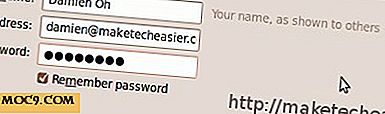In den unbeobachteten Einstellungen von iOS nach Wegen suchen
Es gibt so viele Informationen und Anleitungen in den allgemeinen Einstellungen in iOS, dass es wirklich nicht so allgemein ist. Sie haben Ihr iPhone, iPad oder Ihren iPod Touch bereits eingerichtet und verwenden es, aber jetzt haben Sie weitere Fragen und Bedenken.
Wenn Sie nach kleineren allgemeinen Einstellungen suchen, z. B. nach dem Aktualisieren Ihrer Software, nach dem Ermitteln der Seriennummer oder dem Einrichten von Emoji-Zeichen, ist dies der richtige Ort.
Über

Der Abschnitt "Info" auf der Registerkarte "Allgemein" der Einstellungen ist informativer als alles andere, aber es gibt ein paar versteckte Juwelen. Es enthält:
- Netzwerk und Träger, den Sie verwenden
- Anzahl der geladenen Songs, Videos, Fotos und Apps
- Speicherkapazität
- Speicher hast du zur Verfügung
- Version von iOS
- Modell-
- Ordnungsnummer
- WLAN-Adresse
- Bluetooth-Adresse
- IMEI
- ICCID
- Moderne Firmware
Es enthält auch den "Namen" Ihres Telefons. Wenn Sie nicht damit zufrieden sind, klicken Sie darauf, um es zu etwas anderem zu ändern. Es enthält auch eine Registerkarte namens "Werbung". Versteckt dahinter befindet sich ein Kippschalter für "Ad-Tracking beschränken". Sie können auch festlegen, ob das Gerät Diagnose- und Nutzungsberichte an Apple sendet. Die Registerkarte Recht enthält die rechtlichen Hinweise, die Lizenz, die Garantie usw.
Softwareaktualisierung und -nutzung

Unter dem Abschnitt About befindet sich Software Update und Verwendung. Wenn Sie die Softwareaktualisierung aufzeichnen, wird Ihnen angezeigt, welche Version Sie verwenden und ob eine Aktualisierung verfügbar ist. Wenn Sie auf Verwendung tippen, wird zuerst eine Liste der geladenen Apps und der von ihnen verwendeten Speicher angezeigt. Wenn Sie auf den Pfeil rechts neben der App tippen, erhalten Sie eine Option zum Löschen dieser App. Es ist überraschend, wie viel Speicher sie manchmal benutzen. Außerdem werden Ihr iCloud-Speicher und die Optionen angezeigt, wie viel Zeit Sie seit der letzten vollständigen Aufladung genutzt haben, wie viel Standby-Zeit noch verbleibt und wie viel Gesprächszeit und Daten Sie noch haben. Ein Kippschalter, der den verbleibenden Akkuladestand in der oberen rechten Ecke anzeigt, befindet sich ebenfalls im Bereich "Verwendung".
Zellulär

Im Abschnitt Cellular können Sie zwischen Mobilfunkdaten, LTE und Datenroaming wechseln. Sie können festlegen, dass Daten nur verwendet werden, wenn Sie WLAN nutzen, und Sie können wählen, ob das Gerät LTE zum schnelleren Laden der Daten verwenden soll. Sie können Data Roaming deaktivieren, um zu vermeiden, dass Sie während der Reise aufgeladen werden. Es gibt auch eine Option zum Einrichten eines persönlichen Hotspots, um die Internetverbindung Ihres Geräts mit einem anderen Gerät zu teilen. Zurück zu den allgemeinen Einstellungen finden Sie auch eine Umschaltmöglichkeit für eine VPN-Verbindung. Wenn Sie iCloud nicht verwenden möchten, können Sie Ihr Gerät mit dem Tab "iTunes WiFi Sync" synchronisieren, indem Sie das Gerät über einen USB-Anschluss an einem Computer anschließen.
Spotlight-Suche

Auf der Registerkarte Spotlight-Suche können Sie auswählen, welche Informationen bei Ihrer Suche verwendet werden. Wenn Sie auf dem Startbildschirm nach rechts wischen, erhalten Sie ein Suchfeld zum Auffinden von Apps und Informationen auf Ihrem Gerät. In bestimmten Feldern können viele Daten gefunden werden, z. B. E-Mail. Sie können also in den allgemeinen Einstellungen auf die Registerkarte Spotlight-Suche tippen und diese Felder aus- und einschalten oder auf die drei geschirmten Balken tippen und halten, um die Reihenfolge der Liste zu ändern.
Sperren

Ihr Gerät wird nach einer gewissen Zeit automatisch gesperrt. Sie können die Zeitdauer für die automatische Sperre ändern oder Nie auswählen, um sie zu deaktivieren. Für die Zugangscode-Sperre müssen Sie einen vierstelligen Zugangscode eingeben, um das Telefon zu entsperren. In dieser Einstellung können Sie diese Option ein- und ausschalten, wählen, auf welche Apps Sie weiterhin zugreifen können, wenn Sie gesperrt sind, und den Passcode festlegen. Sie können auch einen längeren alphanumerischen Code für den Sperrbildschirm verwenden. Darüber hinaus können Sie festlegen, dass das Gerät nach zehn fehlgeschlagenen Anmeldeversuchen alle Daten löscht. Zurück in den Allgemeinen Einstellungen gibt es auch eine Registerkarte Einschränkungen direkt unter den Sperroptionen, mit der Sie bestimmte Funktionen ausschalten können, was hilfreich ist, wenn ein Kind das Gerät verwendet.
Zugänglichkeit

Im Abschnitt Eingabehilfen können Sie die Zeitzone festlegen und 12 Stunden oder 24 Stunden auswählen. Unter Tastatur und Eingabehilfen können Sie Optionen für die Texteingabe auswählen, z. B. eine Rechtschreibprüfung und die automatische Korrektur. Sie können auch Tastaturoptionen hinzufügen oder löschen, z. B. eine Tastatur mit einer anderen Sprache oder Emoji. Verknüpfungen ermöglichen es Ihnen, Textverknüpfungen festzulegen, die die Wörter für Sie nach dem Eingeben formulieren, z. B. "omw" für "Auf dem Weg!" In International können Sie die Sprache Ihres Geräts, das Regionsformat und das Regionalformat ändern Kalendertyp. Sie können auch Optionen für VoiceOver einstellen, um die Elemente auf Ihrem Bildschirm zu sprechen, Zoom, Großer Text und Invertierte Farben. Optionen für Hörgeschädigte und Lernende und / oder Körperbehinderte sind ebenfalls enthalten.
Zurücksetzen

Die Reset-Option muss mit Vorsicht aufgerufen werden. Es bietet verschiedene Formen von Reset. Sie können wählen, ob Sie alle Ihre Einstellungen zurücksetzen möchten, wenn Ihnen etwas Probleme bereitet, und Sie haben Schwierigkeiten, die richtige Einstellung zu finden. Sie können Ihre Netzwerkeinstellungen zurücksetzen, wenn Sie das Netzwerk wechseln und auch Ihr Wörterbuch, das Layout des Startbildschirms sowie Ihren Standort und Ihre Privatsphäre zurücksetzen können. Das "Löschen aller Inhalte und Einstellungen" wird genau das tun. Es wird Ihr Gerät vollständig löschen. Wenn Sie das Gerät regelmäßig sichern, ist das kein großes Problem. Wenn Sie nach der Auswahl dieses Vorgangs neu starten, können Sie Ihr Gerät mit dem letzten Backup wiederherstellen, einschließlich aller Einstellungen und des Speichers, aber vergewissern Sie sich, dass Sie das haben Backup vor dem Löschen.
Diese Informationen helfen Ihnen, alle Einstellungen genau so zu gestalten, wie Sie es in iOS möchten, um sicherzustellen, dass Ihr Gerät optimal funktioniert. Siri und iCloud sind ebenfalls in diesen Einstellungen enthalten, dies wird jedoch in späteren Posts ausführlicher erläutert.